förhandsgranskning av sidbrytning
utskriftsområde
utskriftsområdet är det område eller intervall av celler som ska skrivas ut.
en sidbrytning definierar var en sida slutar och en annan börjar.
Du kan se antalet celler som ska skrivas ut genom att välja (Visa > förhandsgranskning av sidbrytning).
det här låter dig se utskriftsområdet tydligt med alla sidbrytningar som identifierats.
det vita området betecknar det område som ska skrivas ut.,
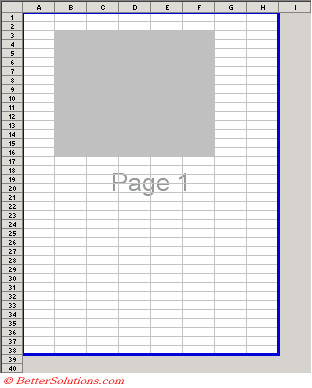
Om du definierar ett utskriftsområde kan du begränsa cellområdet som skrivs ut.
När du är klar kan du välja (Visa > Normal).
sidbrytningar i Normal vy
Excel kommer att infoga sidbrytningar för dig automatiskt. För att visa dessa automatiska sidbrytningar välj (Verktyg > Alternativ) (Visa flik, sidbrytningar).,
använda förhandsgranskning av sidbrytning
det är möjligt att göra andra kalkylbladsändringar när du arbetar i den här vyn, till exempel ändra innehåll, öka kolumnbredder, ta bort rader etc.
det är bara ett alternativt sätt att titta på ditt kalkylblad.
Du kan justera sidbrytningarna på flera sätt.
Du kan dra de blå sidbrytningarna med musen för att anpassa det utskrivbara området.
Det går även att dra utskriftsgränserna för att inkludera fler eller färre kolumner eller rader i utskriftsområdet.,
fasta linjer vs streckade linjer
streckade linjer visar var automatiska raster kommer att inträffa
om de flyttas visas de som fasta linjer (eftersom de sedan blir manuella raster)
de fasta linjerna är raster som du manuellt har satt in.
de streckade linjerna är de standardbrytningar som Excel infogar automatiskt.
sidnamnen visas i grått.
definiera utskriftsområdet
för att bara skriva ut en del av ett kalkylblad markera de celler du vill skriva ut och välj (Arkiv> utskriftsområde> ange område).,
detta skapar automatiskt ett namngivet område ”Print_Area” som kommer att användas vid utskrift.
om du ändrar alternativknapparna ”Skriv ut vad” till aktiva ark(er) kommer Excel automatiskt att kontrollera om du har ett namngivet intervall som heter ”Print_Area” definierat på dessa kalkylblad. Om du har då skrivs detta cellområde ut. Om inte så skrivs hela kalkylbladet ut.
välj (Arkiv > Skriv ut) och se till att ”val” är markerat i utskriften vilka alternativ.,
ta bort utskriftsområdet
Du kan ta bort ett utskriftsområde genom att välja (Arkiv> utskriftsområde> rensa utskriftsområde).
om du vill infoga en manuell sidbrytning väljer du den rad eller kolumn som du vill ska visas i början av den nya sidan och väljer (Infoga > Sidbrytning).
alla manuella sidbrytningar som du infogar kommer att skriva över alla som Excel placerade tillbaka dig automatiskt.
manuella sidbrytningar visas som djärva streckade linjer på skärmen., Dessa är mörkare än automatiska sidbrytningar
2 skärmbilder
lägga till och ta bort sidbrytningar
det är möjligt att infoga både horisontella och vertikala sidbrytningar.,
för att lägga till en horisontell sidbrytning, Välj raden under den rad du vill ha som den sista raden på sidan
för att ta bort en horisontell sidbrytning flytta musen över en cell direkt under sidbrytningslinjen och välj (Infoga> ta bort Sidbrytning)
för att ta bort en vertikal sidbrytning flytta musen över en cell i kolumnen direkt till höger om sidbrytningslinjen och välj (Infoga> ta bort Sidbrytning).
om du vill ta bort alla sidbrytningar väljer du hela kalkylbladet och väljer (Infoga > ta bort Sidbrytning).,
för att ta bort en sidbrytning. Välj raden direkt nedanför eller kolumnen direkt till höger om sidbrytningen.
det finns också några ytterligare kommandon på snabbmenyn Cell när du är i förhandsgranskning av sidbrytning.
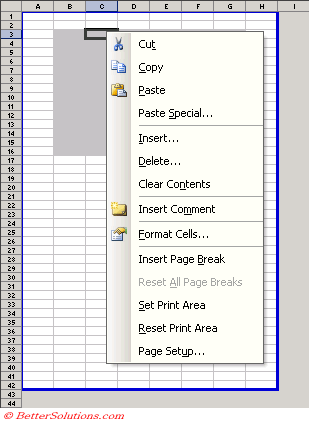
Infoga sidbrytning – infogar en manuell sidbrytning ovanför den markerade raden till vänster om den valda kolumnen.
ta bort Sidbrytning visas endast när du väljer en cell (eller ett intervall) som är under eller till vänster om en sidbrytning (exklusive den yttre gränsen).
Återställ alla sidbrytningar – tar bort eventuella manuella sidbrytningar.,
Ange utskriftsområde – samma som (fil > utskriftsområde > Ange utskriftsområde)
Återställ utskriftsområde – samma som (fil > utskriftsområde > rensa utskriftsområde)
Sidinställningar –
manuella sidbrytningar
alla manuella sidbrytningar förblir fasta när du gör ändringar i sidinställningen, sidfliken, justerar till %
ändringar för att passa till – tar tillfälligt bort eventuella manuella sidbrytningar (även om du byter tillbaka till ”Justera till” tar dem tillbaka igen).,
om du inte använder ”Fit to” bör du medvetet ta bort alla manuella sidbrytningar.
automatiska sidbrytningar
en automatisk sidbrytning visas som en streckad linje med korta streck.
manuella sidbrytningar förblir aktiva tills du tar bort,
för att definiera en manuell sidbrytning välj (Infoga> Sidbrytning) – indikerar med en streckad linje ??
alternativet Ta bort Sidbrytning visas bara på menyn Infoga när cellpekaren är på exakt rätt plats
var???,
viktigt
Du bör försöka skapa namngivna intervall som heter ”Print_Area” på alla kalkylblad som du ska skriva ut regelbundet. Att använda utskriftsområdet (File > > Ange utskriftsområde) skapar det namngivna området för dig.
sidbrytningar infogas ovanför den rad du väljer och till vänster om den kolumn du väljer.
i Excel 2002 och 2003 tas alla tomma celler längst ner och till höger i utskriftsområdet bort automatiskt.
det är möjligt att definiera ett utskriftsområde som ska bestå av diskontinuerliga cellområden., Du kan hålla ned Ctrl-tangenten för att välja olika grupper av celler innan du ställer in utskriftsområdet.
När visas dialogrutan förhandsgranskning av ”Välkommen till sidbrytning”?
för att definiera Sidinställningar på flera kalkylblad, gruppera dem först.